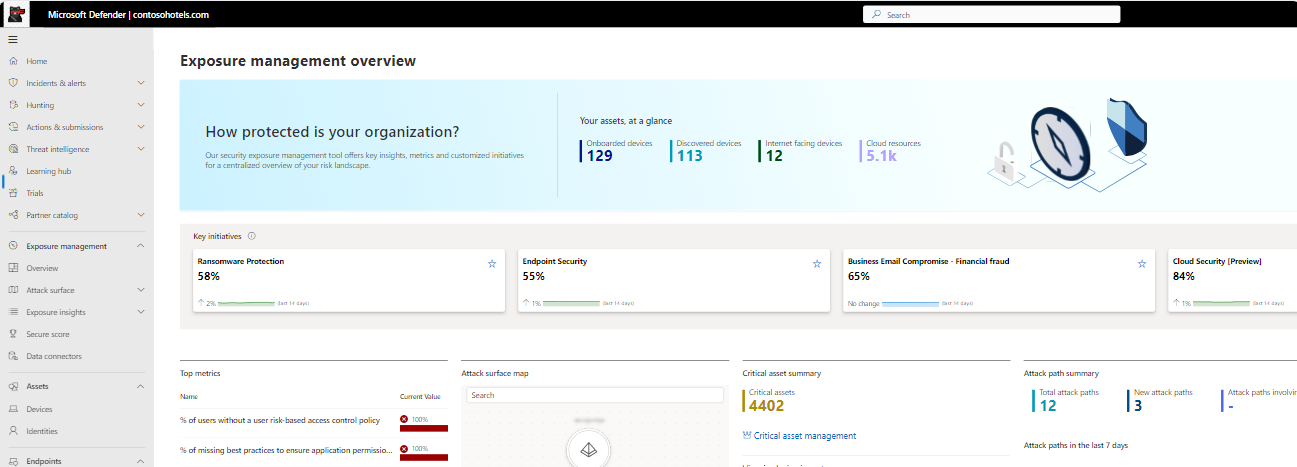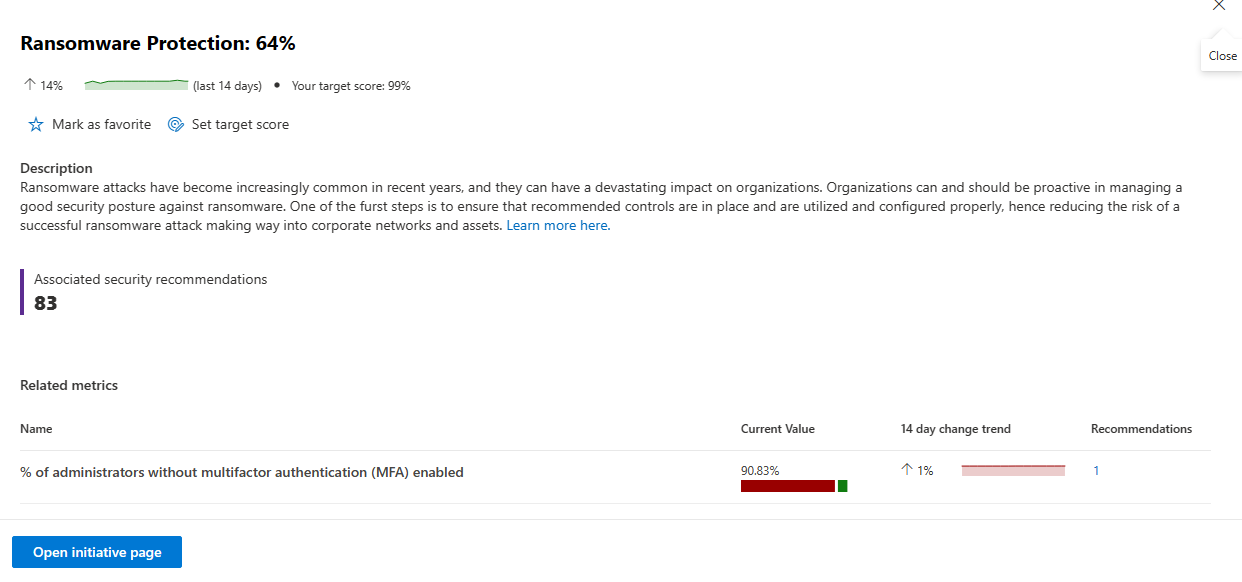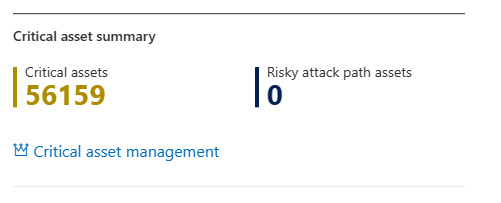Iniziare a usare Microsoft Security Exposure Management
Questo articolo descrive come iniziare a usare il dashboard Microsoft Security Exposure Management .
Security Exposure Management è attualmente disponibile in anteprima pubblica. Inizialmente, i dati usano le impostazioni predefinite in Gestione dell'esposizione alla sicurezza.
Importante
Alcune informazioni in questo articolo fanno riferimento alle caratteristiche di un prodotto prima del rilascio, che possono essere modificate sostanzialmente prima della distribuzione al pubblico. Microsoft non fornisce alcuna garanzia, esplicita o implicita, in relazione alle informazioni contenute in questo documento.
Revisione dello stato di esposizione della sicurezza
Nel dashboard Panoramica di Exposure Management > è possibile esaminare lo stato complessivo dell'esposizione alla sicurezza dell'organizzazione.
Usare il dashboard come punto di partenza per uno snapshot del comportamento e dell'esposizione dell'organizzazione ed eseguire il drill-down dei dettagli in base alle esigenze.
Esaminare gli asset
Ottenere una visualizzazione rapida degli asset esposti dell'organizzazione.
È possibile visualizzare i dispositivi caricati, i dispositivi individuati non ancora caricati, i dispositivi con connessione Internet e le risorse cloud.
Conoscere ciò che viene esposto consente di affrontare i rischi di esposizione degli asset.
Esaminare le iniziative chiave
Le iniziative chiave mostrano le iniziative contrassegnate come preferite nella pagina delle iniziative e tutte le iniziative consigliate appena aggiunte.
Selezionare una singola iniziativa chiave per eseguire il drill-down. È anche possibile passare a tutte le iniziative.
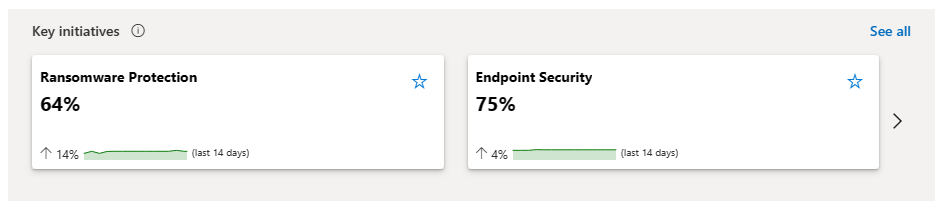
Esaminare le metriche principali
Le metriche principali identificano le metriche di sicurezza con l'esposizione più significativa.
È possibile visualizzare il valore di esposizione corrente, una tendenza di modifica di 14 giorni e le raccomandazioni associate.
Il drill-down in una singola metrica di sicurezza consente di passare alla relativa pagina delle metriche. È anche possibile accedere a tutte le metriche.
Esaminare gli asset nella mappa
La mappa della superficie di attacco visualizza il dispositivo, l'identità e gli asset cloud totali e critici del tenant.
È possibile selezionare e cercare un tipo di asset specifico e aprirlo nella mappa.
Esaminare e gestire gli asset critici
Il riepilogo degli asset critici mostra il numero di asset critici disponibili e il numero di percorsi di attacco che li mettono a rischio.
Da qui è possibile visualizzare e gestire gli asset e i dispositivi critici.
In Gestione asset critici è possibile gestire il livello di criticità degli asset identificati da Security Exposure Management e creare regole di classificazione personalizzate per rilevare altri asset critici.
Visualizzazione nell'inventario dei dispositivi e ricerca avanzata
È possibile esaminare gli asset critici nel contesto dell'inventario dei dispositivi Defender XDR e in Defender XDR ricerca avanzata.
L'inventario dei dispositivi fornisce collegamenti rapidi ai dispositivi ordinati in base a:
- Dispositivi critici
- Dispositivi critici ad alto rischio
- Dispositivi critici altamente esposti
- Dispositivi critici con connessione Internet
Nella ricerca avanzata è possibile accedere rapidamente alle query per:
- Identità critiche
- Risorse cloud critiche

Esaminare il punteggio dell'iniziativa chiave nel tempo
Il grafico Punteggio dell'iniziativa Chiave nel tempo mostra ogni iniziativa chiave, codificata a colori, con modifiche del punteggio nel tempo.
È possibile passare il puntatore del mouse sui punti della sequenza temporale per visualizzare il punteggio dell'iniziativa chiave in tale data.
Esaminare gli eventi di sicurezza recenti
Gli eventi di sicurezza recenti visualizzano gli eventi di sicurezza dell'ultima settimana ordinati in base a tutti gli eventi o alle iniziative o alla riduzione delle metriche. Selezionare il pulsante Visualizza tutti gli eventi per visualizzare un elenco completo di tutti gli eventi negli ultimi 30 giorni che si sono verificati nell'organizzazione.